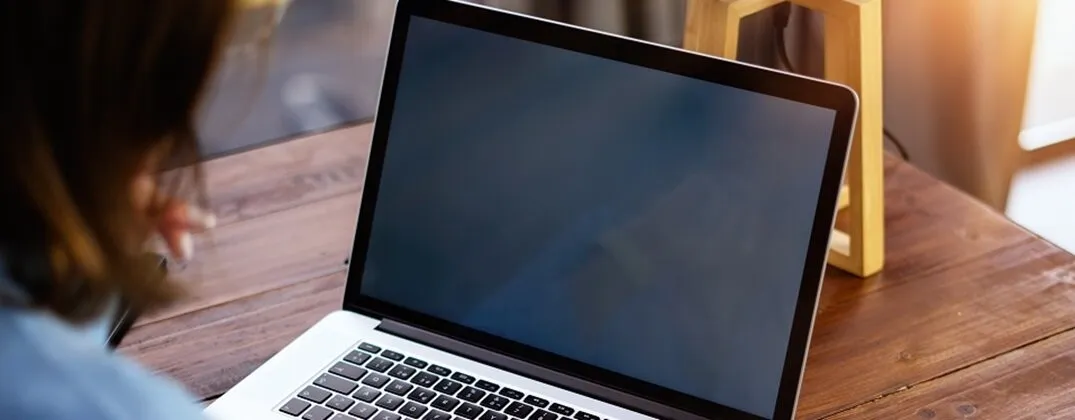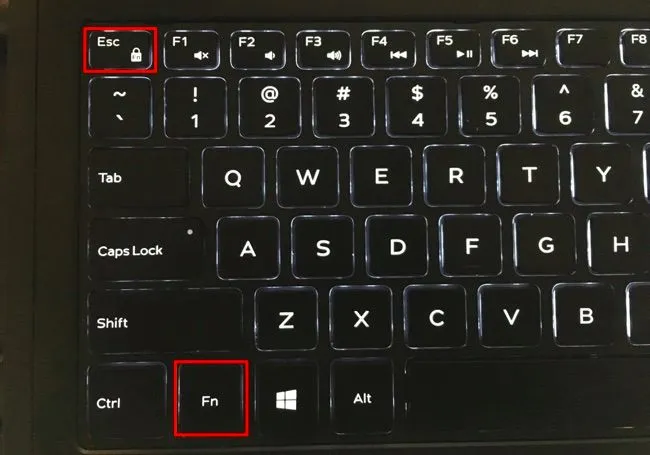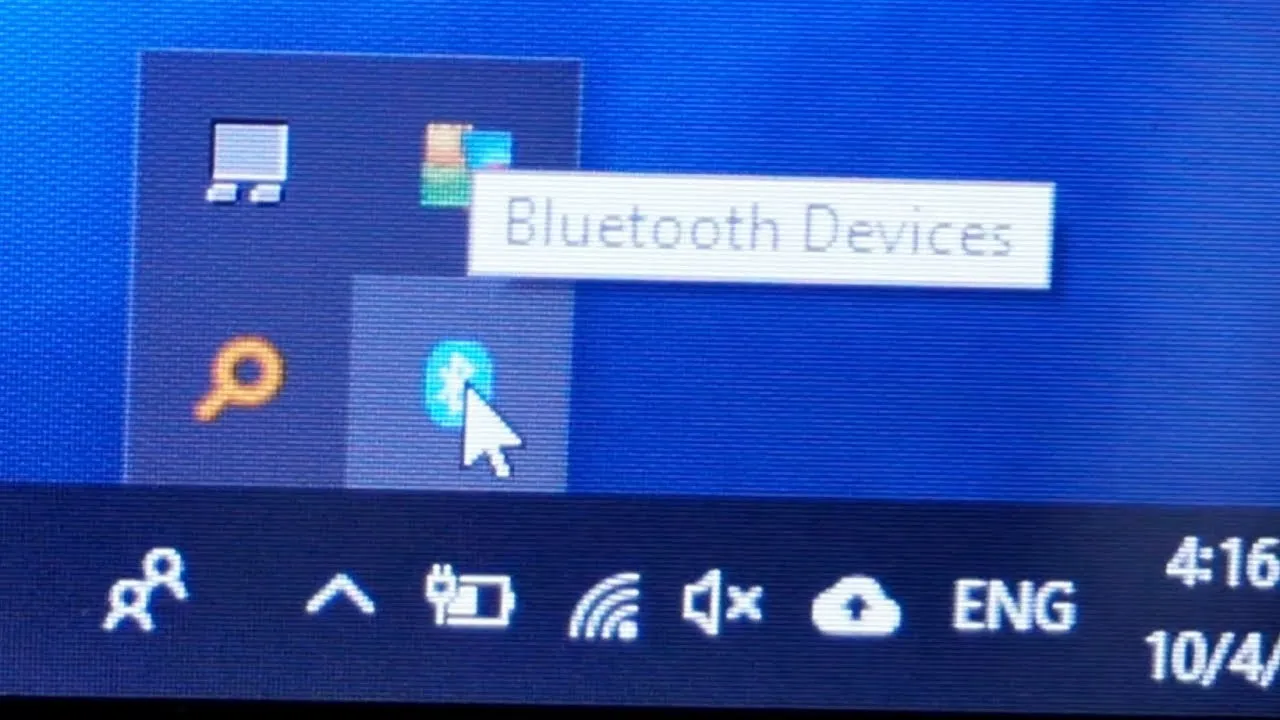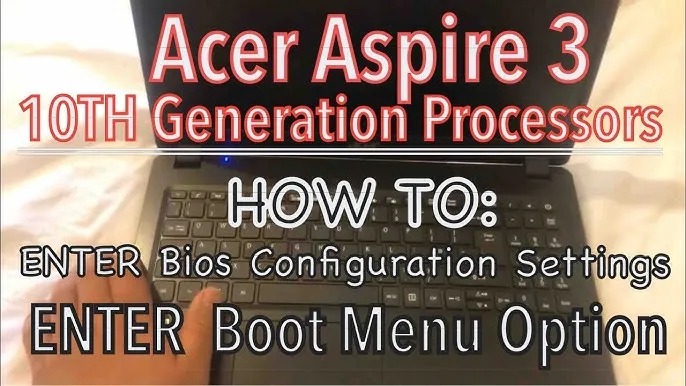Rozjaśnienie ekranu w laptopie Acer jest kluczowe dla poprawy komfortu pracy oraz ochrony wzroku. Wiele osób nie zdaje sobie sprawy, że istnieje kilka prostych metod, które pozwalają na dostosowanie jasności ekranu. Dzięki nim można łatwo zwiększyć widoczność, zwłaszcza w jasnych pomieszczeniach lub na zewnątrz.
W tym artykule omówimy najskuteczniejsze sposoby na zwiększenie jasności ekranu w laptopach Acer. Dowiesz się, jak wykorzystać klawisze skrótów, zmienić ustawienia w systemie Windows oraz dostosować jasność w różnych trybach zasilania. Dodatkowo, poruszymy kwestie związane z rozwiązywaniem problemów, które mogą wpływać na jasność ekranu.
Kluczowe informacje:
- Można zwiększyć jasność ekranu za pomocą klawiszy skrótów, takich jak Fn + F5 lub F6.
- Ustawienia jasności można zmienić w systemie Windows, przechodząc do Ustawienia > System > Ekran.
- Jasność ekranu może być różna w zależności od trybu zasilania — na zasilaczu i na baterii.
- Funkcje automatycznego dostosowywania jasności mogą wpływać na komfort pracy i warto je monitorować.
- W przypadku problemów z jasnością, warto sprawdzić aktualizacje sterowników oraz wyłączyć automatyczne dostosowywanie jasności.
Jak zwiększyć jasność ekranu w laptopie Acer dla lepszej widoczności
Jednym z najprostszych sposobów na rozjaśnienie ekranu w laptopie Acer jest skorzystanie z klawiszy skrótów. W większości modeli wystarczy nacisnąć i przytrzymać klawisz Fn oraz klawisz funkcyjny oznaczony ikoną słońca, zazwyczaj F5 lub F6. Taki sposób pozwala szybko i wygodnie zwiększyć jasność ekranu, co jest szczególnie przydatne w jasnych pomieszczeniach lub na zewnątrz, gdzie odpowiednia widoczność jest kluczowa.
Alternatywnie, można dostosować jasność ekranu poprzez ustawienia systemowe. Aby to zrobić, kliknij przycisk Start, wybierz Ustawienia, a następnie przejdź do System > Ekran. W sekcji Jasność i kolor znajdziesz suwak, którym możesz łatwo zmienić jasność ekranu, przesuwając go w prawo, aby zwiększyć jasność. Warto pamiętać, że ustawienia jasności mogą różnić się w zależności od trybu zasilania, co również warto dostosować do własnych potrzeb.
Użycie klawiszy skrótów do szybkiego dostosowania jasności
W laptopach Acer klawisze skrótów są niezwykle użyteczne do szybkiego zwiększenia jasności ekranu. W przypadku większości modeli wystarczy użyć kombinacji klawiszy Fn + F5 lub F6. Klawisz F5 zazwyczaj zmniejsza jasność, natomiast F6 ją zwiększa. Dzięki tym skrótom można błyskawicznie dostosować ustawienia jasności, co jest szczególnie przydatne, gdy zmieniają się warunki oświetleniowe.
- Fn + F5: zmniejsza jasność ekranu.
- Fn + F6: zwiększa jasność ekranu.
- Funkcje te mogą się różnić w zależności od modelu laptopa, więc warto sprawdzić instrukcję obsługi.
Zmiana ustawień jasności w systemie Windows dla precyzyjnej kontroli
Aby rozjaśnić ekran w laptopie Acer za pomocą systemu Windows, należy przejść do odpowiednich ustawień. Zacznij od kliknięcia przycisku Start w lewym dolnym rogu ekranu. Następnie wybierz Ustawienia, a potem kliknij System. W menu po lewej stronie znajdziesz opcję Ekran, gdzie możesz dostosować jasność.
W sekcji Jasność i kolor znajdziesz suwak, który pozwala na precyzyjne ustawienie jasności ekranu. Przesuń suwak w prawo, aby zwiększyć jasność, a w lewo, aby ją zmniejszyć. To bardzo wygodne rozwiązanie, które pozwala na dostosowanie jasności do aktualnych warunków oświetleniowych w otoczeniu.
Jak dostosować jasność w różnych trybach zasilania dla oszczędności energii
Dostosowanie jasności ekranu w różnych trybach zasilania jest kluczowe dla oszczędności energii. Gdy laptop jest podłączony do zasilania, można ustawić wyższą jasność, co poprawia komfort pracy. W tym celu, w sekcji ustawień ekranu, można wybrać wyższe wartości jasności, co sprawia, że obraz staje się bardziej wyraźny i czytelny. Warto jednak pamiętać, że zbyt wysoka jasność może prowadzić do większego zużycia energii, co ma znaczenie, gdy korzystasz z laptopa w trybie zasilania sieciowego.
W przypadku korzystania z laptopa na baterii, warto zmniejszyć jasność ekranu, aby wydłużyć czas pracy urządzenia. W tym celu, w tym samym menu ustawień, można ustawić niższą jasność, co przyczyni się do oszczędności energii. Dostosowanie jasności w trybie zasilania na baterii jest szczególnie ważne, gdy jesteś w podróży i nie masz dostępu do zasilania.
| Tryb zasilania | Jasność ekranu |
| Podłączony do zasilania | Wysoka (np. 80-100%) |
| Na baterii | Niska (np. 30-50%) |
Ustawienia jasności na zasilaczu i na baterii dla optymalizacji
W laptopach Acer ważne jest, aby dostosować jasność ekranu w zależności od źródła zasilania. Gdy laptop jest podłączony do zasilania, można ustawić wyższą jasność, co poprawia widoczność i komfort pracy. W tym trybie zaleca się korzystanie z maksymalnych ustawień jasności, co pozwala na lepsze doświadczenia wizualne, szczególnie podczas pracy w jasnych pomieszczeniach.
Natomiast w trybie na baterii warto zmniejszyć jasność ekranu, aby oszczędzać energię. Ustawienie niższej jasności przyczynia się do wydłużenia czasu pracy laptopa na jednym ładowaniu. Dostosowanie jasności w zależności od źródła zasilania nie tylko zwiększa komfort użytkowania, ale również wpływa na efektywność energetyczną urządzenia.
Jak automatyczne dostosowywanie jasności wpływa na komfort pracy
Automatyczne dostosowywanie jasności ekranu to funkcja, która może znacznie wpłynąć na komfort pracy. Z jednej strony, ta opcja pozwala na dynamiczne dostosowywanie jasności w zależności od warunków oświetleniowych w otoczeniu, co może być korzystne w przypadku zmieniającego się oświetlenia. Z drugiej strony, niektórzy użytkownicy mogą odczuwać dyskomfort, gdy jasność ekranu zmienia się w sposób, który nie jest dla nich wygodny.Warto rozważyć wyłączenie automatycznego dostosowywania jasności, jeśli zauważysz, że wpływa to negatywnie na Twoje doświadczenia podczas pracy. Użytkownicy często preferują stałe ustawienia jasności, które można łatwo dostosować ręcznie, aby uzyskać optymalny komfort. Możesz to zrobić w ustawieniach systemowych, co pozwoli Ci na lepszą kontrolę nad jasnością ekranu w różnych warunkach.

Czytaj więcej: Jak włączyć wifi w laptopie Acer - proste sposoby na połączenie
Jak rozwiązać problemy z jasnością ekranu w laptopie Acer
Rozwiązywanie problemów z jasnością ekranu w laptopie Acer może być kluczowe dla poprawy komfortu pracy. W pierwszej kolejności warto sprawdzić, czy sterowniki karty graficznej są aktualne. Nieaktualne lub uszkodzone sterowniki mogą prowadzić do problemów z regulacją jasności. Aby to zrobić, otwórz Menadżer urządzeń, znajdź sekcję karty graficzne, kliknij prawym przyciskiem myszy na swojej karcie graficznej i wybierz Aktualizuj sterownik. System Windows automatycznie wyszuka dostępne aktualizacje i zainstaluje je, jeśli będą dostępne.Kolejnym krokiem w rozwiązywaniu problemów z jasnością jest wyłączenie funkcji automatycznego dostosowywania jasności. Czasami ta opcja może powodować, że ekran jest zbyt ciemny lub zbyt jasny, co wpływa na komfort oglądania. Aby to zrobić, przejdź do Ustawień, wybierz System, a następnie Ekran. W sekcji Jasność i kolor upewnij się, że opcja automatycznego dostosowywania jasności jest wyłączona. Dzięki temu będziesz mógł ręcznie kontrolować jasność ekranu, co powinno poprawić komfort pracy.
Sprawdzanie aktualizacji sterowników dla lepszej wydajności
Aktualizacja sterowników jest kluczowym krokiem w poprawie wydajności ekranu. Aby sprawdzić, czy masz najnowsze sterowniki, otwórz Menadżer urządzeń w systemie Windows. Następnie rozwiń sekcję karty graficzne i znajdź swoją kartę graficzną, na przykład NVIDIA GeForce lub AMD Radeon. Kliknij prawym przyciskiem myszy na nazwę karty i wybierz Aktualizuj sterownik. Możesz także odwiedzić stronę internetową producenta karty graficznej, aby ręcznie pobrać najnowsze sterowniki. Regularne aktualizowanie sterowników pomaga w uniknięciu problemów z jasnością ekranu oraz poprawia ogólną wydajność laptopa.Wyłączanie funkcji automatycznego dostosowania jasności w ustawieniach
Aby wyłączyć funkcję automatycznego dostosowywania jasności w laptopie Acer, należy przejść do ustawień systemowych. Zacznij od kliknięcia przycisku Start i wybierz Ustawienia. Następnie kliknij na System, a potem przejdź do sekcji Ekran. W tej sekcji znajdziesz opcję Automatyczne dostosowywanie jasności. Upewnij się, że ta funkcja jest wyłączona, co pozwoli Ci na ręczne kontrolowanie jasności ekranu.
Po wyłączeniu automatycznego dostosowywania jasności, możesz ustawić preferowaną jasność ręcznie, co może poprawić komfort pracy, zwłaszcza w stabilnych warunkach oświetleniowych. Dzięki temu unikniesz nieprzyjemnych zmian jasności, które mogą być spowodowane przez zmiany w oświetleniu otoczenia.
Jak wykorzystać oprogramowanie do optymalizacji jasności ekranu
W dzisiejszych czasach wiele aplikacji i programów może pomóc w optymalizacji jasności ekranu, dostosowując ją do indywidualnych potrzeb użytkownika. Oprogramowanie takie jak f.lux lub Windows Night Light nie tylko reguluje jasność, ale także dostosowuje temperaturę kolorów ekranu, co może zmniejszyć zmęczenie oczu podczas długotrwałej pracy. Użytkownicy mogą ustawić harmonogram, aby ekran automatycznie zmieniał jasność i temperaturę kolorów w zależności od pory dnia, co sprzyja lepszemu komfortowi pracy.
Dodatkowo, niektóre programy oferują zaawansowane funkcje, takie jak monitorowanie warunków oświetleniowych w otoczeniu za pomocą czujników, co pozwala na dynamiczne dostosowywanie jasności ekranu w czasie rzeczywistym. Takie rozwiązania mogą być szczególnie przydatne dla osób pracujących w zmiennych warunkach oświetleniowych, na przykład w biurze lub podczas pracy w terenie. Implementacja tych technologii może znacznie poprawić komfort użytkowania laptopa oraz zwiększyć efektywność pracy.